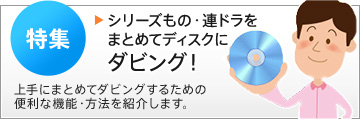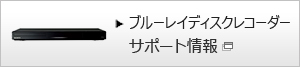録画で失敗しないために
〜「タイトルがいっぱいです。」 録画の上限に気を付けよう!〜
対象製品
2013年発売:BDZ-ET2100 / ET1100 / EW1100 / EW510 / E510
2012年発売:BDZ-EX3000 / ET2000 / ET1000 / EW2000 / EW1000 / EW500 / E500
2011年発売:BDZ-AX2700T / AT970T / AT770T / AT950W / AT750W / AT350S
本機の HDD(ハードディスク)に録画できる番組・タイトル数は、最大で 999 件です。
(内蔵 HDD / 外付け USB HDD、それぞれで 999件)
この上限に達しないよう上手にお使いいただくための豆知識を紹介します。
(ここでは、BDZ-EX3000 の画面・リモコンを使って説明します。)

-
BDZ-ET2100 は本体アップデート(2014年5月実施)により、内蔵 HDD に 999件以上のタイトルを保管できるようになりました。
録画されているタイトル数はいくつ?
お使いのブルーレイディスクレコーダーに HDD に、いくつの番組・タイトルが録画されているでしょうか?
下記の手順でご確認いただけます。
- リモコンの 「ホーム」ボタンを押し、ホームメニューを表示します。
- [ビデオ] 列のいずれかを選んだ状態で、「オプション」ボタンを押します。
- [HDD情報] を選び、「決定」ボタンを押します。
- [タイトル数] 欄に録画されているタイトルの総数が表示されます。

録画タイトルの総数が 999 件になると、HDD に空き容量があってもそれ以上録画できなくなります。
![[HDD情報] - [タイトル数]](./images/007-hddinfo.jpg)

-
自動録画の機能「x-おまかせ・まる録」によって録画されたタイトルは、以下の場合に古い順から自動的に削除されます。
(自動削除されないよう [プロテクト] も可能です。)- HDD の空き容量が少なくなった場合
- 録画タイトルの上限:999件に達した場合
高画質で録画しよう!
放送番組を高画質で録画すれば、より効率的に HDD をお使いいただけます。
[録画モード] によって、タイトルの画質と保存時の容量が変わります。

[録画モード] とは、録画する時の“画質”を調整する機能です。
高画質 ← → 長時間録画
DR ← XR ← XSR ← SR ← LSR ← LR ← ER
高画質であるほど、より大きな容量が必要になります。
大容量 HDD 搭載のBDレコーダーをお使いの場合は、画質を落とした [録画モード] よりも、より高画質な [録画モード] をお使いいただくことで、タイトル数の上限に達する心配をせず、より効率的に HDD をお使いいただけます。


-
【例】
1TB 以上の HDD 搭載のBDレコーダーでは、30分以下の番組を最低画質の [ERモード] で録画すると999件に到達しやすくなり、録画できない空き容量を作ることになります。
より高画質の [録画モード] にすることで、無駄な空き容量を作ることなくお使いいただけます。
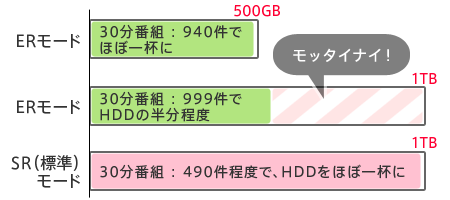
※ 上図での録画件数は目安です。録画する内容によって異なります。
最高画質:ダイレクト録画 [DRモード] の利点・メリット
[録画モード] は何段階かに分かれていますが、最高画質 [DRモード] は他とは違った利点・メリットがあります。
- 放送されている映像と同等の画質を劣化させることなく記録できる。
- 二か国語放送を録画できる (再生時に音声を切り換えられる)。
- 字幕付き番組を録画できる (再生時に字幕の入/切を切り換えらえる)。

-
[DRモード] など高画質で録画した場合、下記の点に気を付けてください。
- 高画質であるほど容量が大きくなるため、BD(ブルーレイディスク)にダビングするときには相応のディスク枚数が必要になります。
- BDにダビングする際、1枚のディスクに多くのタイトルを入れるためにダビングモードの変更をおこなうと、タイトルの再生時間と同じくらいの時間がかかります。
[録画モード] を変更する方法
録画予約する時に設定する方法と、見ている番組を録画する時に選択する方法があります。
![[録画モード] の変更・設定](./images/007-recmode-change.jpg)
それぞれの操作方法は、下記ページをご覧ください。
タイトルを結合しよう!
タイトル結合することで、HDD 上のタイトル数の削減が可能です。
録画したタイトル複数を結合して1つにまとめる。
記録用として保存してあるタイトルなど、頻繁に見返すことのないタイトルは、複数を結合し1つにすることをお勧めします。
結合することで、HDD 上のタイトル数を削減できます。
[タイトル結合] は一度に複数のタイトルを選ぶことができ、また順序も任意に決めることができます。

![[タイトル結合]](./images/007-combine.png)
操作方法は、下記ページをご覧ください。
- タイトル結合の方法:BDZ-ET2100 / ET1100 / EW1100 / EW510 / E510
- タイトル結合の方法:BDZ-EX3000 / ET2000 / ET1000 / EW2000 / EW1000 / EW500 / E500
- タイトル結合の方法:BDZ-AX2700T / AT970T / AT770T / AT950W / AT750W / AT350S
結合したタイトルを見る時は、チャプターを活用
結合したタイトルには、結合部分に区切り・チャプターが記録されます。
(結合前のチャプター情報も引き継がれます)
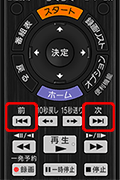
再生中にリモコンの 「前」・「次」 ボタンを押すことで、チャプターを移動できます。
このチャプターを使って、結合したタイトルでも頭出しが可能です。
- チャプターを使った頭出し:BDZ-ET2100 / ET1100 / EW1100 / EW510 / E510
- チャプターを使った頭出し:BDZ-EX3000 / ET2000 / ET1000 / EW2000 / EW1000 / EW500 / E500
- チャプターを使った頭出し:BDZ-AX2700T / AT970T / AT770T / AT950W / AT750W / AT350S
ただし、多くのタイトルを結合するとチャプター数も多くなり、頭出しに手間を感じるような場合には [シーンサーチ] の機能をご活用ください。 パソコンでの動画再生のような操作で見たいシーンに素早く移動できます。
- シーンサーチ:BDZ-ET2100 / ET1100 / EW1100 / EW510 / E510
- シーンサーチ:BDZ-EX3000 / ET2000 / ET1000 / EW2000 / EW1000 / EW500 / E500
- シーンサーチ:BDZ-AX2700T / AT970T / AT770T / AT950W / AT750W / AT350S
また、チャプターも任意に結合(削除)や追加ができるので、チャプター操作で手間を感じるような場合には、[チャプター編集] の機能をご活用ください。
BD (ブルーレイディスク) にダビングを!
録画タイトルは HDD に溜めておかず、保存版として BD (ブルーレイディスク) へのダビングをお勧めします。
ダビング後に HDD 上からタイトルを削除することで、タイトル数を削減できます。
シリーズもの・連ドラなど、複数のタイトルでもまとめて簡単に BD へのダビングが可能です。
以上からお好みの使いかた・機能を組み合わせて、ブルーレイディスクレコーダーをお楽しみください。
その他の豆知識もご覧ください!
ご覧いただき、ありがとうございました。
そのほかにもBDレコーダーをお使いの際に、気になることや困ったことがありましたら、是非サポートページをご活用ください。
この豆知識のサポート情報はお役にたちましたか?